Heim >System-Tutorial >Windows-Serie >Was tun, wenn der Win10-Task-Manager den Prozess nicht beenden kann? Was tun, wenn der Win10-Task-Manager den Prozess nicht beenden kann?
Was tun, wenn der Win10-Task-Manager den Prozess nicht beenden kann? Was tun, wenn der Win10-Task-Manager den Prozess nicht beenden kann?
- PHPznach vorne
- 2024-03-20 22:40:201572Durchsuche
Der Win10-Task-Manager kann den Prozess nicht beenden. Dies ist ein häufiges Problem, auf das viele Benutzer bei der Verwendung von Windows-Systemen stoßen. Manchmal kann der Vorgang nicht erfolgreich beendet werden, egal wie oft er versucht wird, was zu Problemen für die Benutzer führt. In diesem Fall müssen einige Methoden zur Lösung des Problems ergriffen werden. In diesem Artikel werden verschiedene Lösungen für das Problem vorgestellt, dass der Win10-Task-Manager den Vorgang nicht beenden kann. Ich hoffe, er kann Benutzern helfen, die auf dieses Problem stoßen. Wenn Sie ebenfalls auf dieses Problem gestoßen sind, möchten Sie vielleicht weiterlesen und möglicherweise eine Lösung für das Problem finden.
1. Klicken Sie mit der rechten Maustaste auf die Taskleiste und wählen Sie „Task-Manager“, um sie zu öffnen.
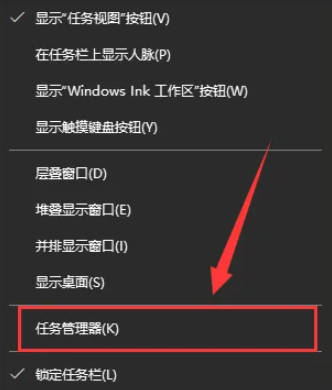
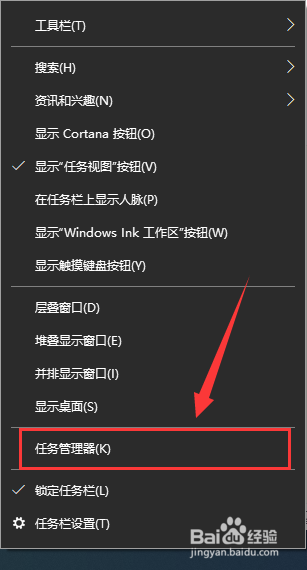
2. Wechseln Sie nach dem Öffnen des Task-Managers auf die Registerkarte „Details“. Wenn ich beispielsweise den QQ-Prozess schließen möchte, suchen Sie ihn zuerst und notieren Sie seinen PID-Wert, der hier 7080 ist .
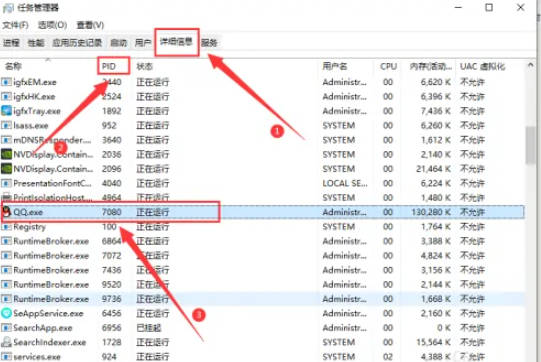
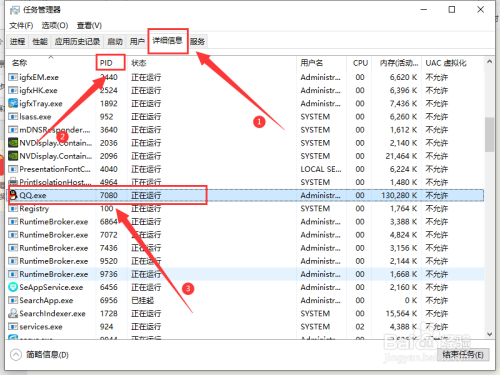
3. Klicken Sie dann mit der rechten Maustaste auf das Startmenü und öffnen Sie „Windows PowerShell (Administrator)“.
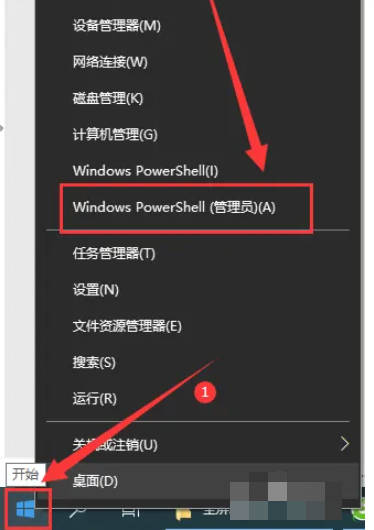
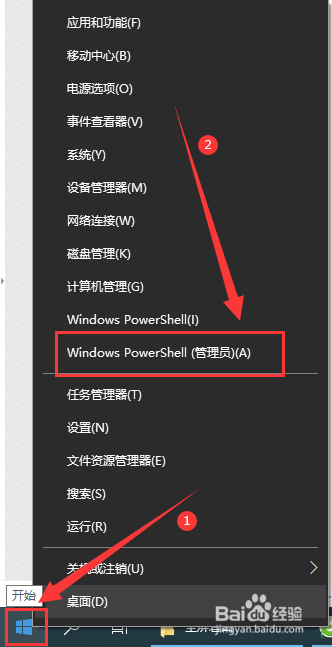
4. Geben Sie den folgenden Befehl ein und drücken Sie die Eingabetaste, um das erzwungene Herunterfahren des Prozesses abzuschließen.
taskkill /pid 7080 /f
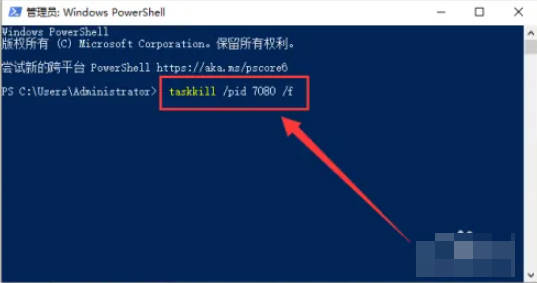
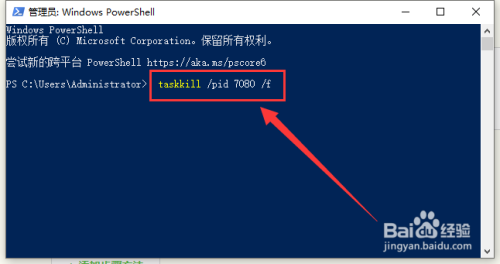
5 Zu diesem Zeitpunkt verschwindet der QQ-Prozess im Task-Manager.
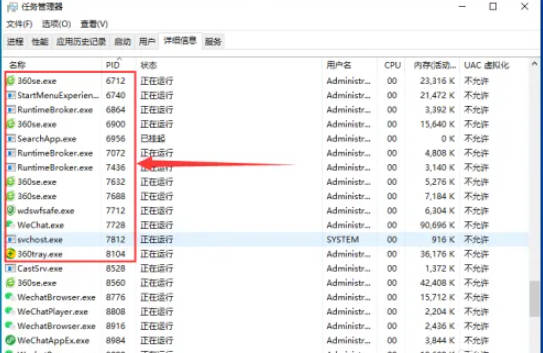
Das obige ist der detaillierte Inhalt vonWas tun, wenn der Win10-Task-Manager den Prozess nicht beenden kann? Was tun, wenn der Win10-Task-Manager den Prozess nicht beenden kann?. Für weitere Informationen folgen Sie bitte anderen verwandten Artikeln auf der PHP chinesischen Website!
In Verbindung stehende Artikel
Mehr sehen- Was tun, wenn der Task-Manager deaktiviert ist?
- So aktualisieren Sie die Home-Version von Win10 auf die Professional-Version
- So entsperren Sie ein Win10-Konto, wenn es gesperrt ist
- Einführung in das Öffnen des Windows 10 Task-Managers
- So lösen Sie das Problem, dass der Task-Manager nicht geöffnet werden kann und hängen bleibt

